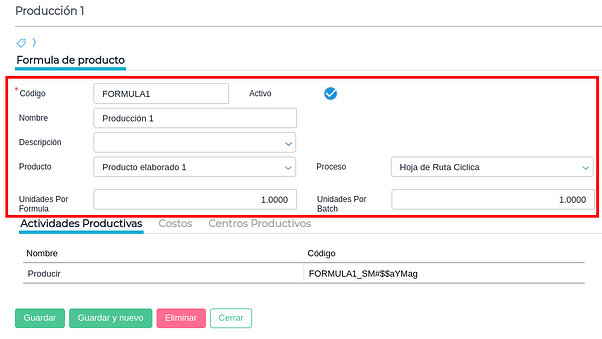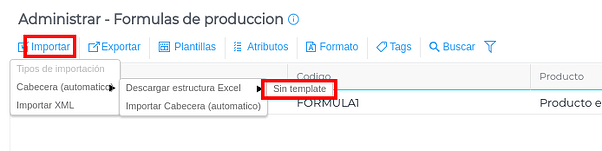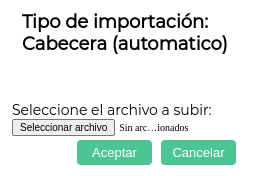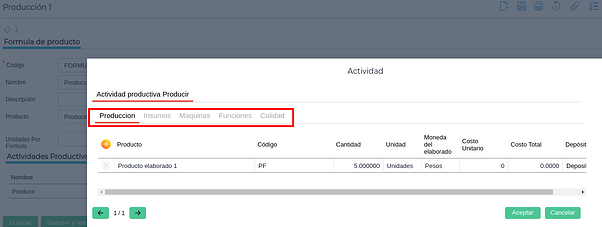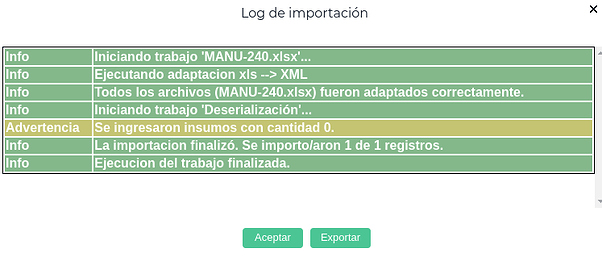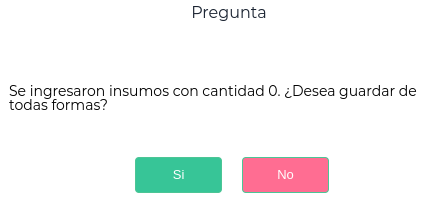Configuraciones Necesarias
Previamente a la importación de las fórmulas de producción es necesario tener configurados todos los productos involucrados (sean insumos, elaborados o semielaborados), los depósitos, las máquinas, las funciones, los tipos de control de calidad y los procesos productivos.
Importación de fórmulas
La importación de las fórmulas de producción estará dividida en dos etapas: la carga de la cabecera y la carga de las actividades.
- Carga de la cabecera
Se llama “cabecera” a la parte general de una fórmula de producción:
En primer lugar se debe descargar el template. Para eso, se ingresa a Menú → Gestión empresarial → Manufactura → Maestros → Fórmulas de producción
Desde ahí, se clickea en Administrar. Se abre el maestro nuevamente pero con otros controles, entre ellos, el botón Importar. En este botón hay que seguir la ruta Cabecera (automático) → Descargar estructura Excel → Sin template
Se va a descargar un documento de Excel que contendrá las columnas a completar para la carga de la cabecera.
![]()
Se deben completar los campos:
- Nombre: Es el nombre de la fórmula. Campo obligatorio
- FichaTecnicaProductoID: es el número de fórmula. Son números consecutivos. Campo obligatorio
- Código: Es el código de la fórmula. Campo obligatorio y único
- Descripción: Es un campo libre donde puedo escribir una descripción para esa fórmula. Campo no obligatorio.
- Activo: Se escribe 1 si la fórmula está activa o 0 si la fórmula está inactiva. Campo obligatorio.
- FechaDesde: Campo no obligatorio.
- FechaHasta: Campo no obligatorio.
- UnidadFormula: son las unidades por fórmula. Campo obligatorio
- UnidadBatch: unidades por batch del proceso productivo. Campo obligatorio.
- Producto_Codigo: Es el código del producto que se está produciendo en la fórmula. Campo obligatorio.
- BPMProceso_Codigo: Es el código del proceso productivo que usa la fórmula de producción. Campo Obligatorio.
Una vez completada la cabecera en Excel, se debe guardar e importarla en la siguiente ruta: Importar → Cabecera (automático) → Importar cabecera (automático)
Luego, aparecerá el siguiente pop up donde se seleccionará el archivo a importar. Una vez seleccionado, presionar “Aceptar” y se cargará la cabecera en el sistema.
- Carga de actividades:
Esta etapa incluye la carga de las solapas de cada actividad que contenga el proceso productivo de la fórmula. Estas solapas son las de Producción, Insumos, Máquinas, Funciones y Calidad.
Dentro del maestro de Fórmulas de Producción clickear en Importar actividades
Se abrirá el siguiente PopUp:
Hacer clic en “Exportar” y se va a descargar el template.
Las columnas a completar son las siguientes:
- CodigoFormulaProducción: Se completará con el código de la fórmula de producción que corresponda. Campo obligatorio.
- NombreActividad: Se debe completar con el nombre de la actividad que se quiera completar del proceso productivo de la fórmula. Campo obligatorio.
- Tipo: indican la solapa que se está describiendo:
- 0= Producción
- 1= Insumos
- 2= Máquinas
- 3= Funciones
- 4= Calidad
- CodigoProducto: Se coloca el código del producto elaborado si es tipo 0 o el código del insumo o semielaborado si es tipo 1.
- Cantidad: se completa con la cantidad correspondiente a los productos elaborados o insumos/semielaborados, en tipo 0 y 1.
- CodigoDeposito: Es el código del depósito en donde se almacenará el producto elaborado o de donde se extraerán los insumos/semielaborados, en tipo 0 y 1.
- TipoInsumo: Se escribe “Insumo Fijo”, “Insumo Variable” o “SemiElaborado” según corresponda en el tipo 1.
- CodigoFormulaDelSemielaborado: Si en la columna anterior (TipoInsumo) se especifica que es un semielaborado, se completa este campo con el código de la fórmula para producir ese semielaborado.
- CodigoMaquina: Se escribe el código de la máquina a utilizar en la actividad si es tipo 2.
- CantidadenTiempo: Se escribe la cantidad de tiempo necesaria de la máquina o función, sea tipo 2 o 3. Se utiliza la misma columna para los dos tipos.
- CodigoFuncion: Se escribe el código de la función a utilizar en la actividad si es tipo 3.
- CodigoTipoControlCalidad: se escribe el código del tipo de control de calidad a utilizar en la actividad si es tipo 4.
- CodigoUnidadMedidas: Se escribe el código de la unidad de medida en la que se mide el tiempo de las máquinas o las funciones o el control de calidad. Se usa para el tipo 2, 3 y 4.
- Referencia: Es el valor de referencia del control de calidad (tipo 4).
- Minimo: Es el valor mínimo del rango aceptable del control de calidad (tipo 4).
- Maximo: Es el valor máximo del rango aceptable del control de calidad (tipo 4).
- Tipocalculo: Se indica si el recurso “Máquina” y “Función” es variable o fijo.
Una vez completado el template con las fórmulas, se clickear en Importar actividades pero seleccionando el archivo completo y completando el campo Documento con el documento que aparezca. Luego clickear en “Importar”:
Aparecerá un pop up similar al de la imagen anterior y se completarán las cabeceras ya creadas anteriormente con las actividades.
Es importante mencionar que se pueden ingresar insumos con cantidad cero (ya sea en forma manual o a través de la importación):
El sistema, al momento de guardar, indicará mediante un pop up esta situación, para que el usuario determine si olvidó ingresar una cantidad o no:
También hay que hacer notar que si se quiere actualizar una fórmula a través de la importación, por ejemplo, para ingresar un nuevo producto a la misma, la planilla debe poseer todos los productos que ya la integran, porque de lo contrario se borrarán los productos existentes y sólo se completará con el nuevo.
Exportación de fórmulas
La funcionalidad permite exportar únicamente la cabecera de las fórmulas.
Se clickea en Administrar → Exportar